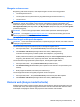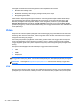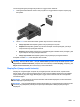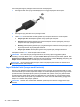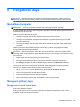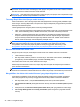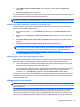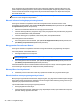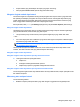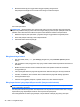User Guide - Windows 8
Mengatur volume suara
Bergantung pada model komputer, Anda dapat mengatur volume suara menggunakan:
●
Tombol-keyboard volume
●
Tombol pintas volume (tombol khusus yang ditekan dengan kombinasi tombol fn)
● Tombol volume
PERINGATAN! Untuk mengurangi risiko cedera diri, kecilkan volume suara sebelum menggunakan
headphone, earbud, atau headset. Untuk informasi selengkapnya tentang keselamatan, lihat
Maklumat Pengaturan, Keselamatan, dan Lingkungan. Untuk mengakses panduan ini, pilih aplikasi
HP Support Assistant pada layar Mulai, pilih My computer (Komputer saya), lalu pilih User guides
(Panduan pengguna).
CATATAN: Volume suara juga dapat diatur melalui sistem operasi dan beberapa program.
CATATAN: Lihat bagian Mengenal komputer pada hal. 4 untuk informasi tentang jenis kontrol
volume yang dimiliki komputer Anda.
Memeriksa fungsi audio pada komputer
CATATAN: Untuk hasil terbaik saat merekam, ucapkan langsung ke mikrofon, lalu rekam suara di
lingkungan yang tidak berisik.
Untuk memeriksa fungsi audio pada komputer, ikuti langkah-langkah berikut:
1. Dari layar Mulai, ketik c, lalu pilih Control Panel (Panel Kontrol) dari daftar aplikasi.
2. Pilih Hardware and Sound (Perangkat Keras dan Suara) > Sound (Suara).
Anda akan mendengar bunyi melalui speaker atau headphone yang terhubung.
Ketika jendela Suara terbuka, pilih tab Sounds (Suara). Di dalam Program Events (Aktivitas
Program), pilih aktivitas suara, seperti 'bip' atau alarm, kemudian klik Test (Tes).
Untuk memeriksa fungsi perekaman pada komputer, ikuti langkah-langkah berikut:
1. Dari layar Mulai, ketik s, lalu pilih Sound Recorder (Perekam Suara).
2. Klik Start Recording (Mulai Merekam) dan ucapkan ke arah mikrofon. Simpan berkasnya ke
desktop.
3. Buka program multimedia, kemudian putar rekamannya.
Untuk mengkonfirmasi atau mengubah pengaturan audio di komputer:
1. Dari layar Mulai, ketik c, lalu pilih Control Panel (Panel Kontrol) dari daftar aplikasi.
2. Pilih Hardware and Sound (Perangkat Keras dan Suara) > Sound (Suara).
Kamera web (hanya model tertentu)
Model komputer tertentu sudah mencakup kamera web terintegrasi. Dengan perangkat lunak yang
terinstal sejak awal, Anda dapat menggunakan kamera web untuk memotret atau merekam video.
Anda dapat menayangkan dulu dan menyimpan foto atau rekaman video tersebut.
Kamera web (hanya model tertentu) 39